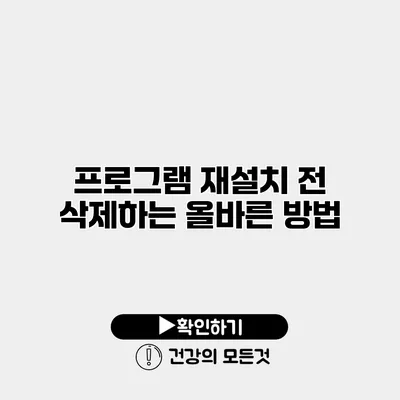프로그램을 재설치하기 전에 올바르게 삭제하는 과정은 시스템의 안정성을 높이고, 향후 문제를 예방하는 데 중요한 단계입니다. 본 포스트에서는 이런 삭제 방법을 단계별로 안내하며, 주의해야 할 점과 경험담을 포함하여 독자 여러분이 쉽게 따라할 수 있도록 설명하겠습니다.
✅ 아이폰 사진 정리로 공간을 확보하는 팁을 지금 바로 확인해 보세요.
프로그램 삭제의 중요성
프로그램을 단순히 삭제하는 것이 아니라, 올바른 절차를 따르는 것이 왜 중요할까요? 잘못된 삭제로 인해 불필요한 파일들이 남아 시스템이 느려질 수 있습니다. 다음과 같은 이유에서 올바른 삭제가 필요합니다:
- 성능 향상: 불필요한 프로그램이 삭제되면 컴퓨터가 더 빨리 작동합니다.
- 충돌 방지: 여러 버전의 소프트웨어가 설치되면 충돌이 발생할 수 있습니다.
- 데이터 보호: 오래된 데이터가 남아서 보안 위협을 초래할 수 있습니다.
✅ 짱게임의 짜증나는 광고를 이제 그만! 방법을 알아보세요.
프로세스: 프로그램 삭제하기
1단계: 데이터 백업
시작하기 전, 현재 사용하는 프로그램에서 중요한 데이터는 반드시 백업해주세요. 데이터 손실을 피하는 것이 중요합니다.
- 예시: 문서, 설정 파일, 기타 중요한 파일을 외장 하드디스크나 클라우드에 저장합니다.
2단계: 프로그램 삭제
이제 본격적으로 프로그램 삭제를 시작해봅시다.
Windows에서 프로그램 삭제하기
- 제어판 열기: 검색창에서 ‘제어판’을 입력 후 실행합니다.
- 프로그램 제거 선택: ‘프로그램 및 기능’을 클릭합니다.
- 삭제할 프로그램 선택: 목록에서 삭제할 프로그램을 우클릭합니다.
- 삭제 클릭: ‘제거’를 클릭하여 삭제 과정을 완료합니다.
Mac에서 프로그램 삭제하기
- Finder 열기: Dock에서 Finder 아이콘을 클릭합니다.
- 응용 프로그램 선택: ‘응용 프로그램’ 폴더에 들어갑니다.
- 프로그램 삭제: 삭제할 프로그램을 찾아, 휴지통으로 드래그 합니다.
- 휴지통 비우기: 휴지통을 비워 프로그램을 완전히 삭제합니다.
3단계: 잔여 파일 제거
프로그램 삭제 후 잔여 파일이 남아 있을 수 있습니다. 이를 제거하기 위해, 다음의 방법을 사용하세요.
- Windows: ‘C:\Program Files\’ 및 ‘C:\Users\사용자명\AppData\Local\’ 폴더를 확인하여 관련 파일을 수동으로 삭제합니다.
- Mac: ‘/Library/Application Support/’ 폴더를 찾아 불필요한 데이터를 삭제합니다.
4단계: 시스템 최적화
모든 삭제가 완료되면, 시스템을 최적화하여 성능을 개선합니다.
- 디스크 정리: Windows에서는 ‘디스크 정리’ 도구를 사용하여 공간을 확보합니다.
- 3rd Party 소프트웨어: CCleaner와 같은 프로그램을 이용해 남은 레지스트리 항목을 정리합니다.
요약 테이블
| 단계 | 세부 절차 |
|---|---|
| 1단계 | 데이터 백업 |
| 2단계 | 프로그램 삭제 (Windows/Mac) |
| 3단계 | 잔여 파일 제거 확인 |
| 4단계 | 시스템 최적화 |
✅ 속냄새의 원인과 해결법을 지금 바로 알아보세요!
추가 팁
- 자동 제거 프로그램 이용하기: Revo Uninstaller와 같은 프로그램으로 더 완벽한 삭제가 가능합니다.
- 정기적인 시스템 점검: 매월 또는 분기별로 시스템 점검을 통해 성능을 유지하세요.
결론
올바른 프로그램 삭제는 시스템 성능과 안정성을 위한 첫걸음입니다!
소프트웨어의 재설치 전 신중하게 진행한다면, 앞으로의 컴퓨터 사용이 훨씬 원활할 것입니다. 아직 시도해보지 않았다면, 오늘 바로 이 가이드를 참고하여 시스템을 최적화해 보세요. 컴퓨터는 귀하의 비즈니스와 개인적 활동에 핵심이니, 잘 관리하여 보다 효율적으로 이용하시길 바랍니다.
자주 묻는 질문 Q&A
Q1: 프로그램을 삭제하기 전에 꼭 해야 할 것이 있나요?
A1: 데이터 손실을 방지하기 위해 중요한 데이터는 반드시 백업해야 합니다.
Q2: Windows에서 프로그램을 어떻게 삭제하나요?
A2: 제어판을 열고 ‘프로그램 및 기능’에서 삭제할 프로그램을 선택하여 우클릭 후 ‘ 제거’를 클릭하면 됩니다.
Q3: 프로그램 삭제 후 남은 파일은 어떻게 지우나요?
A3: Windows에서는 ‘C:\Program Files\’ 및 ‘C:\Users\사용자명\AppData\Local\’ 폴더를 확인하여 관련 파일을 수동으로 삭제해야 합니다.